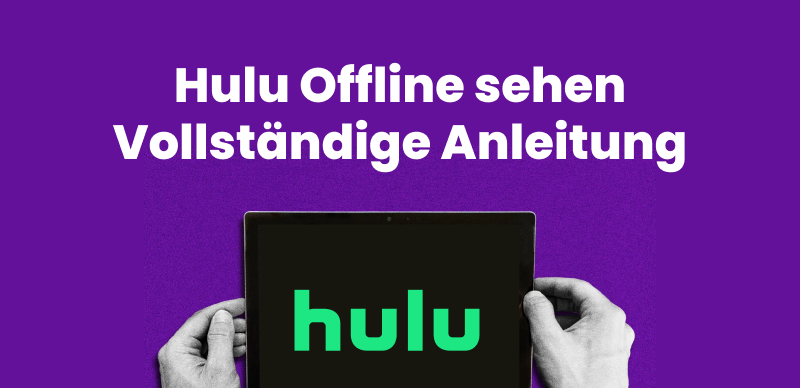Disney Plus ist eine der beliebtesten Streaming-Plattformen, die eine riesige Auswahl an Filmen, Serien und Dokumentationen bietet. Obwohl das Herunterladen von Inhalten für Offline-Nutzung möglich ist, gibt es keine offizielle Möglichkeit, Sendungen dauerhaft zu speichern. Deshalb suchen viele Nutzer nach Wegen, Disney Plus aufzunehmen, um ihre Lieblingsinhalte auch ohne Internetzugriff genießen zu können. In diesem Artikel zeigen wir Ihnen, wie Sie Disney Plus aufnehmen, welche Tools sich besonders gut eignen und warum ein Disney Plus Video Downloader wie Keeprix die beste Lösung ist.

Disney Plus aufnehmen
Disney Plus aufnehmen unter Windows oder Mac
Disney Plus hat derzeit keine Software für Windows- oder Mac-Computer entwickelt, sodass Nutzer Videos nicht direkt über die offizielle Download-Funktion auf ihren Computer herunterladen können. Nutzer können jedoch die integrierte Bildschirmaufzeichnungsfunktion ihres Computers oder eine Bildschirmaufzeichnungssoftware von Drittanbietern verwenden, um Disney Plus aufzuzeichnen.
1. Disney Plus aufnehmen | Durch integrierte Bildschirmaufzeichnungsfunktion
Disney Plus Filme oder Serien aufnehmen unter Windows 11/10:
Windows 10 und Windows 11 verfügen über ein eingebautes Tool namens Xbox Game Bar, das sich hervorragend für Bildschirmaufnahmen eignet. Obwohl es ursprünglich für Spiele gedacht war, funktioniert es auch bei Browser-Inhalten wie Disney Plus.
Schritt 1. Öffnen Sie die Einstellungen unter „Windows-Einstellungen > Gaming > Xbox Game Bar“ und stellen Sie sicher, dass die Game Bar aktiviert ist.
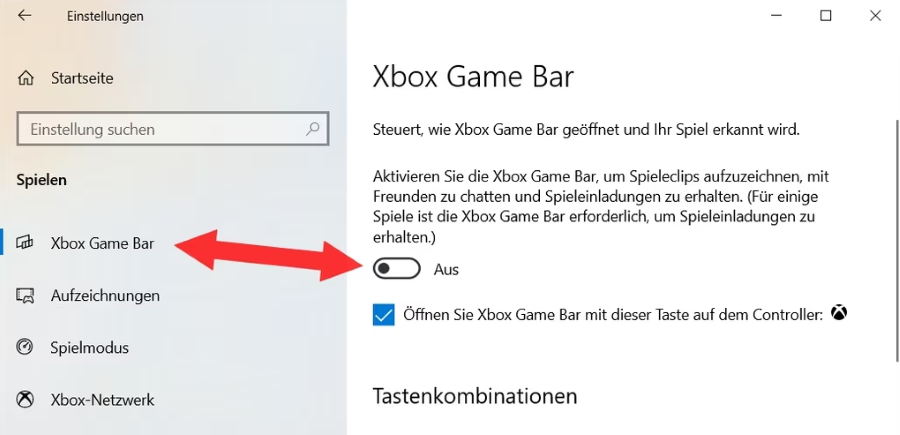
Game Bar aktivieren
Schritt 2. Öffnen Sie Disney Plus im Browser und navigieren Sie zu dem Video, das Sie aufnehmen möchten.
Schritt 3. Drücken Sie die Tastenkombination Windows-Taste + G, um die Game Bar zu öffnen.
Schritt 4. Stellen Sie sicher, dass Systemaudio aktiviert ist, damit der Ton des Videos mit aufgenommen wird. Ein Mikrofon kann optional hinzugefügt werden.
Schritt 5. Klicken Sie auf den Aufnahme-Button oder drücken Sie Windows-Taste + Alt + R, um die Aufnahme zu beginnen. Spielen Sie nun das Disney Plus Video ab.
Schritt 6. Drücken Sie erneut Windows-Taste + Alt + R, um die Aufnahme zu beenden. Die Datei wird automatisch im Ordner „Videos > Aufzeichnungen“ gespeichert.
Disney Plus Filme oder Serien aufnehmen unter Mac:
macOS-Nutzer können auf eine sehr einfache und zugleich zuverlässige Lösung zurückgreifen: QuickTime Player. Dieses Apple-Standardprogramm ermöglicht Bildschirmaufnahmen inklusive Systemton.
Schritt 1. Öffnen Sie QuickTime Player über den Finder oder das Launchpad.
Schritt 2. Klicken Sie in der Menüleiste auf „Ablage“ > „Neue Bildschirmaufnahme“. Es erscheint ein kleines Aufnahmefenster.
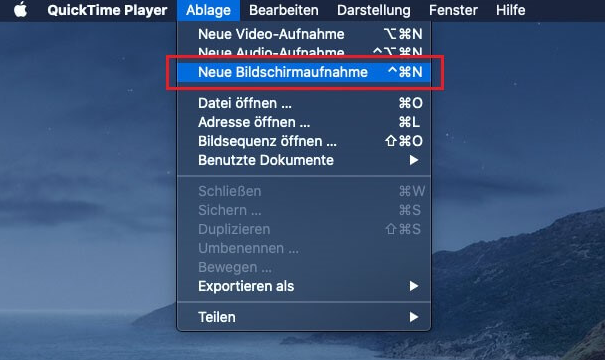
QuickTime Player verwenden
Schritt 3. Standardmäßig nimmt QuickTime nur das Bild ohne Ton auf. Um den Systemton aufzunehmen, benötigen Sie ein kostenloses Zusatztool wie BlackHole oder Soundflower. Installieren Sie eines dieser Tools und wählen Sie es in den Toneinstellungen von QuickTime aus.
Schritt 4. Nach dem Klick auf den Aufnahmeknopf können Sie den gesamten Bildschirm oder einen bestimmten Bereich auswählen.
Schritt 5. Starten Sie das gewünschte Video auf Disney Plus und beginnen Sie die Aufnahme.
Schritt 6. Beenden Sie die Aufnahme über das Symbol in der Menüleiste. Anschließend können Sie das Video speichern, benennen und archivieren.
2. Disney Plus aufzeichnen| Über Bildschirmaufzeichnungssoftware
Neben den integrierten Funktionen von Windows und macOS gibt es eine Vielzahl an professionellen Bildschirmaufzeichnungsprogrammen, mit denen Sie Disney Plus Inhalte flexibel, in hoher Qualität und oft auch kostenlos aufnehmen können. Eine der bekanntesten und leistungsfähigsten Optionen in diesem Bereich ist OBS Studio.
Schritt 1. Laden Sie OBS Studio von der offiziellen Website herunter und installieren Sie das Programm auf Ihrem Gerät.
Schritt 2. Starten Sie Ihren Browser, melden Sie sich bei Disney Plus an und öffnen Sie das gewünschte Video.
Schritt 3. Öffnen Sie OBS Studio. Falls keine Szene vorhanden ist, klicken Sie unter „Szenen“ auf das „+“, um eine neue anzulegen.
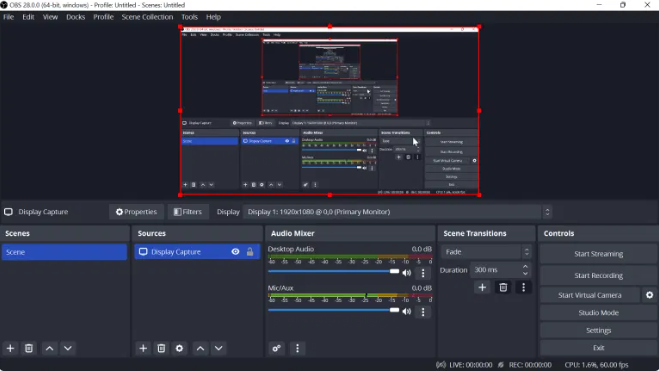
Über OBS Studio
Schritt 4. Klicken Sie unter „Quellen“ auf das „+“ und wählen Sie „Fensteraufnahme“ oder „Bildschirmaufnahme“, je nachdem, ob Sie nur das Browserfenster oder den gesamten Bildschirm aufnehmen möchten.
Schritt 5. OBS erkennt den Systemsound automatisch. Für Mikrofonaufnahmen kann zusätzlich „Audioeingabeaufnahme“ aktiviert werden.
Schritt 6. Klicken Sie auf „Aufnahme starten“ und spielen Sie gleichzeitig das Disney Plus Video ab.
Schritt 7. Klicken Sie auf „Aufnahme stoppen“. Die Datei wird automatisch im ausgewählten Ordner gespeichert.
Disney Plus aufzeichnen auf Smartphone oder Tablet
Für Android-Geräte gibt es eine praktische Lösung über Bildschirmaufnahme-Apps wie zum Beispiel AZ Screen Recorder. Diese App lässt sich leicht bedienen und nimmt sowohl Bild als auch Ton zuverlässig auf.
Auf dem iPhone oder iPad bietet Apple eine integrierte Bildschirmaufnahmefunktion, die Sie über das Kontrollzentrum aufrufen können. Allerdings erkennt die App häufig den Aufnahmeversuch und zeigt stattdessen einen schwarzen Bildschirm an, was durch technischen Kopierschutz verursacht wird.
Daher ist das Aufnehmen von Disney Plus auf mobilen Geräten nur eingeschränkt möglich. Außerdem sollten Sie beachten, dass solche Aufnahmen ausschließlich für den privaten Gebrauch erlaubt sind und nicht weitergegeben oder veröffentlicht werden dürfen.
Darüber hinaus hat die Aufzeichnung von Disney Plus sowohl auf Mobilgeräten als auch auf Computern einen unvermeidbaren Nachteil: Die Aufzeichnung von Videos per Bildschirmaufzeichnung ist sehr zeitaufwendig, da man so lange warten muss, wie das Video lang ist. Zudem können während der Aufzeichnung leicht Fehler auftreten, z. B. kein Ton oder ein schwarzer Bildschirm. Aufgrund dieser Nachteile wird den Nutzern empfohlen, den Disney Plus Downloader zu verwenden, um ihre Lieblingsvideos direkt auf den Computer herunterzuladen und lokal zu speichern.
Disney Plus Filme direkt auf PC herunterladen
Keeprix Video Downloader bietet eine deutlich bequemere und zuverlässigere Lösung. Mit dieser Software können Sie Disney Plus Videos ganz ohne Aufnahme in Echtzeit direkt auf Ihren PC herunterladen.
Vorteile von Keeprix:
- Direkter Download in hoher Qualität (HD/Full HD)
- Kein Qualitätsverlust wie bei Bildschirmaufnahmen
- Batch-Download ganzer Serien oder Staffeln möglich
- Einfache Bedienung: auch für Einsteiger geeignet
- Schneller Download ohne Wartezeiten
- Unterstützt mehrere Plattformen, darunter auch Netflix, Amazon Prime, Hulu usw.
So funktioniert es:
Schritt 1. Downloaden und installieren Sie den Keeprix Video Downloader auf Ihren Computer.
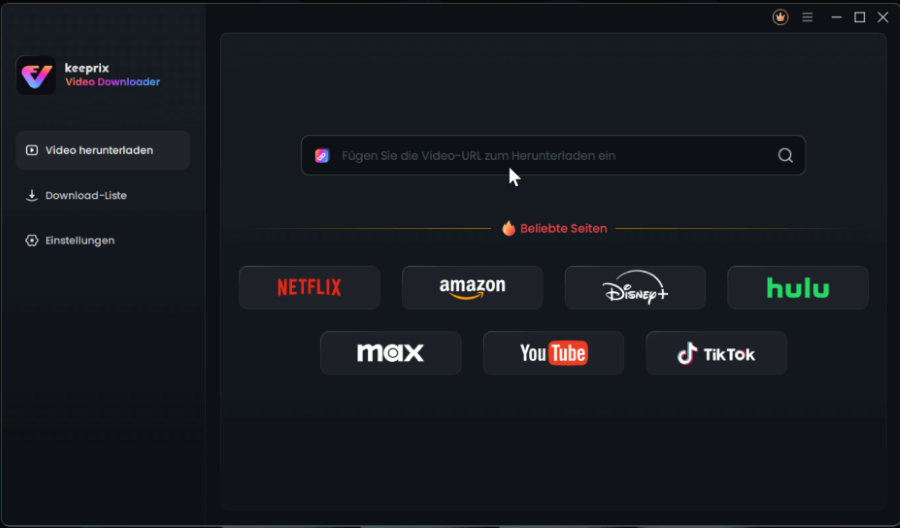
Keeprix installieren und starten
Schritt 2. Wählen Sie im Hauptmenü die Plattform Disney+ aus. Daraufhin öffnet sich ein Anmeldefenster, in dem Sie sich mit Ihrem Disney Plus-Konto einloggen müssen.
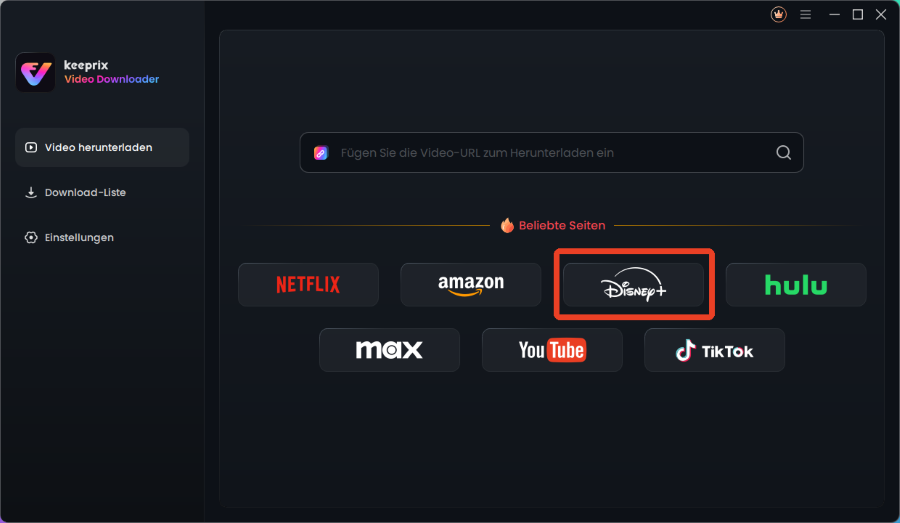
Plattform Disney Plus auswählen
Schritt 3. Suchen Sie im integrierten Browser das Video, das Sie herunterladen möchten, und klicken Sie auf die Download-Schaltfläche, die am Bildschirm angezeigt wird.
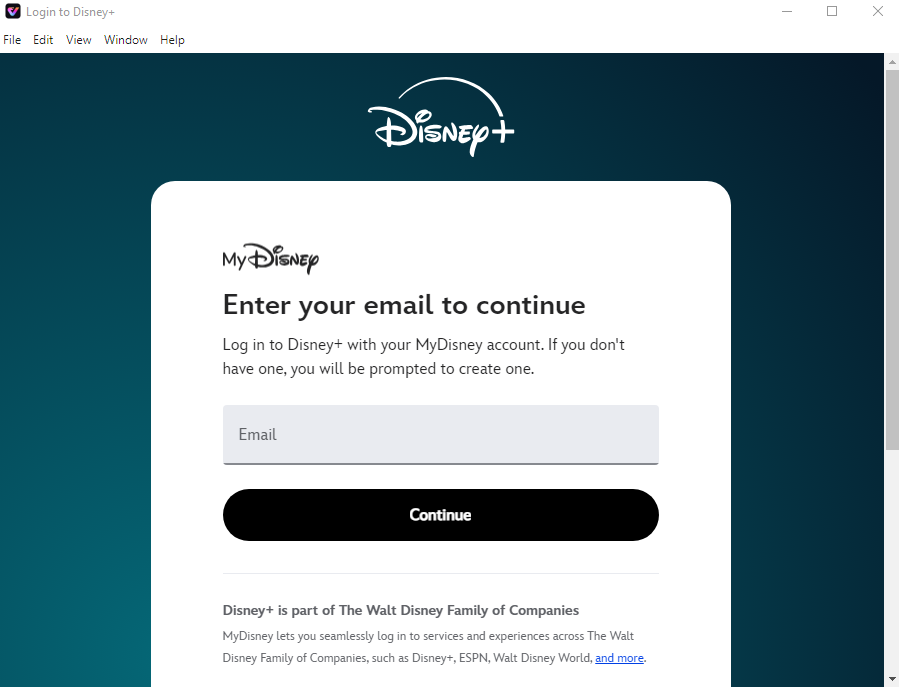
Anmeldung bei Ihrem Disney-Konto
Schritt 4. Im nächsten Fenster können Sie verschiedene Einstellungen vornehmen. Wählen Sie zum Beispiel die gewünschte Auflösung, die Audiosprache, die Sprache und Art der Untertitel sowie den Speicherort auf Ihrem Gerät. Wenn Sie mehrere Episoden aus einer Serie herunterladen möchten, setzen Sie ein Häkchen bei allen relevanten Folgen. Klicken Sie anschließend auf „Herunterladen“, um den Download zu starten.
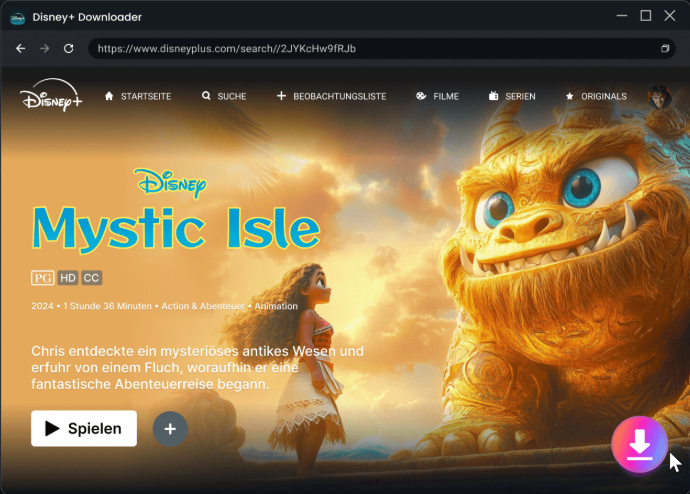
Herunterladbare Inhalte finden(Link einfügen oder suchen)
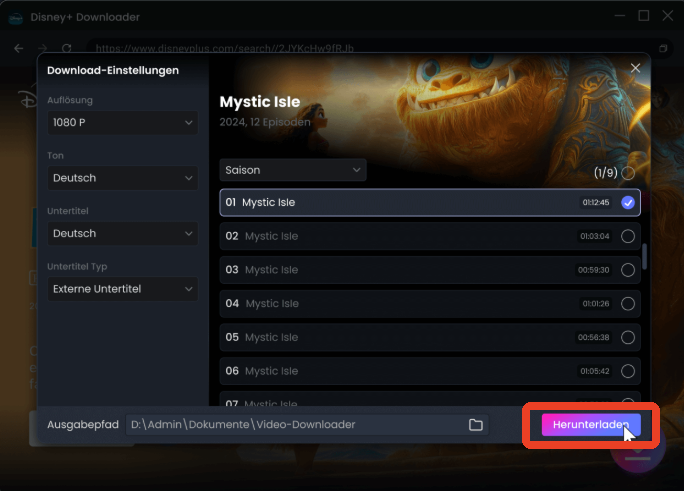
Individuelle Download-Einstellungen
Das Video wird nun direkt auf Ihrem Computer gespeichert. Damit umgehen Sie nicht nur die technischen Einschränkungen von Bildschirmrecordern, sondern sparen auch Zeit und erhalten eine deutlich bessere Videoqualität.
FAQs
1. Warum kann ich bei Disney Plus nicht direkt auf meinem PC herunterladen?
Disney Plus erlaubt Downloads offiziell nur auf mobilen Geräten wie Smartphones und Tablets innerhalb der App. Auf Windows- oder Mac-Computern gibt es keine direkte Download-Funktion über den Browser oder eine Desktop-App.
2. Was ist der Unterschied zwischen Bildschirmaufnahme und einem Video Downloader wie Keeprix?
Bei der Bildschirmaufnahme wird das Video in Echtzeit abgespielt und aufgenommen, was zeitaufwendig und anfällig für Fehler wie Tonprobleme oder schwarze Bildschirme ist. Ein Downloader wie Keeprix hingegen lädt das Video direkt in hoher Qualität herunter, meist deutlich schneller und stabiler.
3. Warum kann OBS Disney Plus nicht aufnehmen?
OBS kann Disney Plus oft nicht aufnehmen, weil der Streamingdienst DRM-Kopierschutz (Digital Rights Management) verwendet. Dieser Schutz verhindert, dass Inhalte von Programmen wie OBS erfasst werden, was sich meist in einem schwarzen Bildschirm äußert.
Fazit
Wenn Sie Disney Plus aufnehmen möchten, stoßen Sie schnell auf technische Hürden wie DRM-Schutz, schwarze Bildschirme oder fehlenden Ton. Die herkömmlichen Methoden der Bildschirmaufnahme unter Windows, macOS oder auf Mobilgeräten sind häufig unzuverlässig, zeitaufwendig und mit Qualitätsverlust verbunden. Um Disney Plus Videos bequem, stabil und in hoher Qualität zu sichern, empfiehlt sich die Nutzung eines professionellen Disney Plus Video Downloaders. Besonders mit dem Keeprix Video Downloader können Sie Ihre Lieblingsfilme und -serien direkt auf Ihren PC herunterladen, in HD speichern und jederzeit offline genießen.

Keeprix Video Downloader
- Laden Sie Streaming-Videos auf Windows und Mac herunter.
- Keine Beschränkung für die heruntergeladenen Videos.
- Unterstützt das Herunterladen von Netflix, Amazon Prime und mehr.
- Bis zu 4K-Videos ohne DRM-Schutz.